Page 1
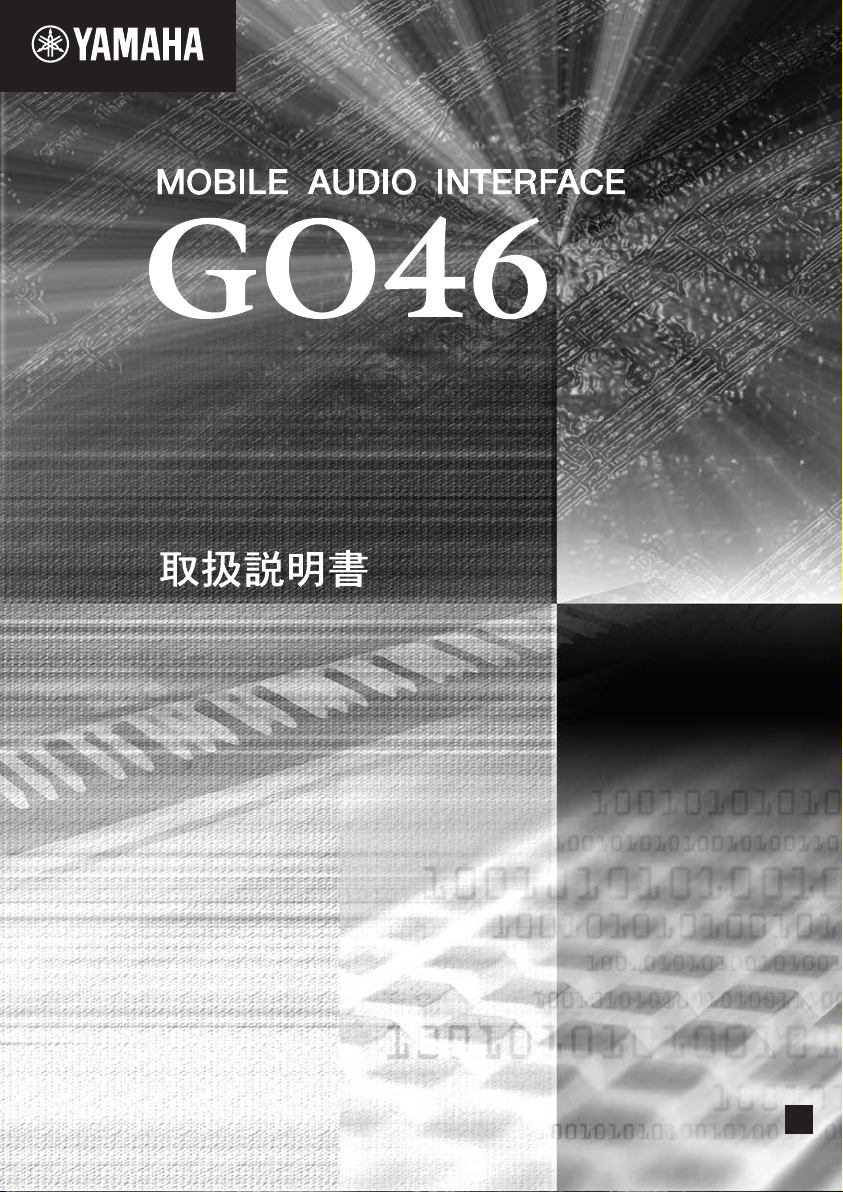
JA
Page 2
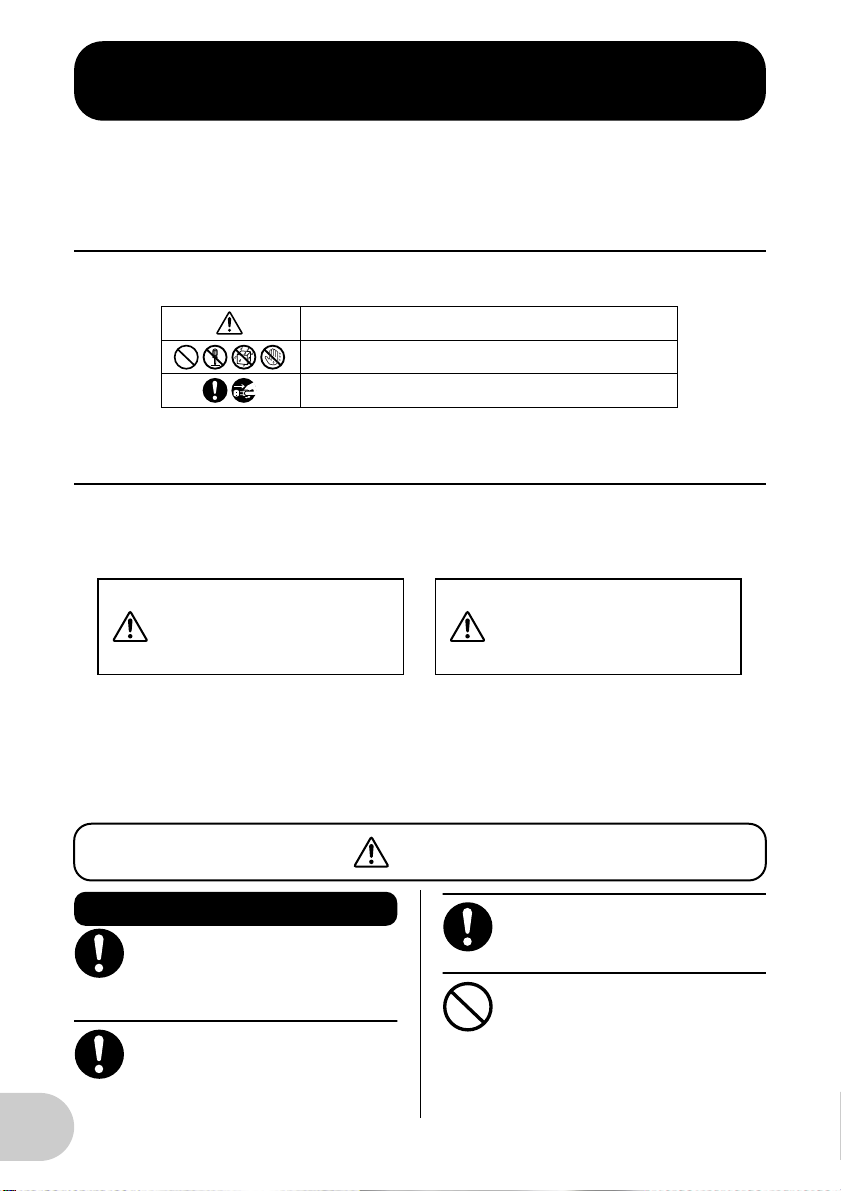
安全上のご注意
必ず実行
禁止
ご使用の前に、必ずこの「安全上のご注意」をよくお読みください。
ここに示した注意事項は、製品を安全に正しくご使用いただき、お客様や他の方々への危害や財
産への損害を未然に防止するためのものです。必ずお守りください。
お読みになったあとは、使用される方がいつでも見られる所に必ず保管してください。
■
記号表示について
この製品や取扱説明書に表示されている記号には、次のような意味があります。
「ご注意ください」という注意喚起を示します。
〜しな いでくださ いという「禁止」を示します。
「必ず実行」してくださいという強制を 示します。
「警告」と「注意」について
■
以下、誤った取り扱いをすると生じることが想定される内容を、危害や損害の大きさと切迫の程
度を明示するために、「警告」と「注意」に区分して掲載しています。
2
この表示の欄は、「死亡す
警告
る可能性または重傷を負
う可能性が想定される」
内容です。
注意
この表示の欄は、「傷害を
負う可能性または物的損
害が発生する可能性が想
定される」内容です。
この製品の内部には、お客様が修理 / 交換できる部品はありません。点検や修理は、必ずお買い
上げの楽器店または巻末のヤマハ電気音響製品サービス拠点にご依頼ください。
警告
電源 / 電源アダプター
電源は必ず交流 100V を使用する。
エアコンの電源など交流 200V のものが
あります。誤って接続すると、感電や火災
必ず実行
のおそれがあります。
電源アダプターは、必ず指定のもの(PA5D)を使用する。
(異なっ た電源ア ダプタ ーを使用 すると)
必ず実行
故障、発熱、火災などの原因になります。
(3)-12
電源プラグにほこりが付着している場合は、
ほこりをきれいに拭き取る。
感電やショートのおそれがあります。
電源アダ プターコ ードをス トーブな どの
熱器具に近づけたり、無理に曲げたり、傷
つけたりしない。また、電源コードに重い
ものをのせない。
電源アダプターコードが破損し、感電や火
災の原因になります。
Page 3
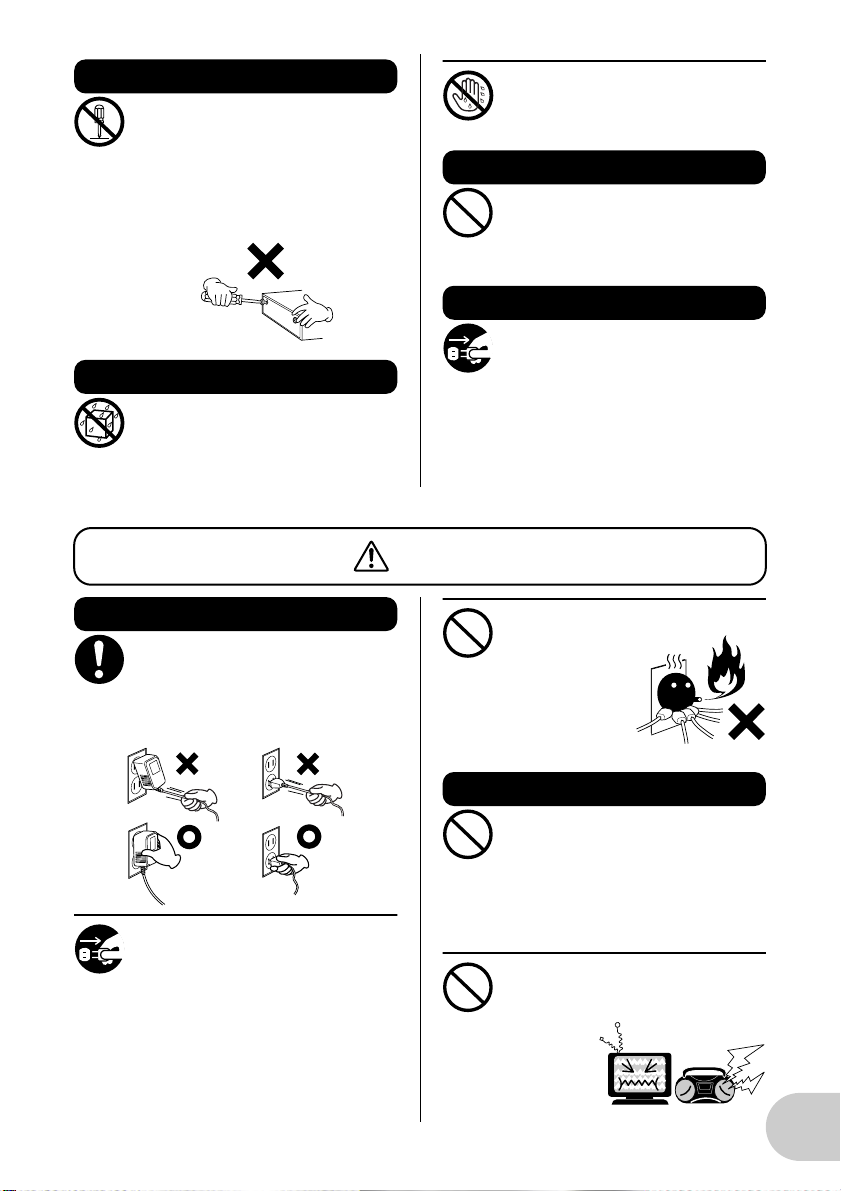
分解禁止
禁止
禁止
必ず実行
禁止
禁止
禁止
この製品の内部を開けたり、内部の部品を
分解したり改造したりしない。
感電や火災、けが、または故障の原因にな
禁止
ります。異常を感じた場合など、点検や修
理は、必ずお買い上げの楽器店または巻末
の ヤマハ電 気音響製 品サービ ス拠点に ご
依頼ください。
水に注意
本 体の上に 花瓶や薬 品など液 体の入っ た
ものを置かない。また、浴室や雨天時の屋
外など湿気の多いところで使用しない。
禁止
感電や火災、または故障の原因になります。
濡れた手で電源プラグを抜き差ししない。
感電のおそれがあります。
火に注意
本体の上 にろうそ くなど火 気のある もの
を置かない。
ろうそくなどが倒れたりして、火災の原因
になります。
異常に気づいたら
電源アダプターコード/プラグがいたんだ
場合、または、使用中に音が出なくなった
り異常なにおいや煙が出たりした場合は、
すぐに電源プラグをコンセントから抜く。
感電や火災、または故障のおそれがありま
す。至急、お買い上げの楽器店または巻末
のヤマハ 電気音響 製品サー ビス拠点 に点
検をご依頼ください。
注意
電源 / 電源アダプター
電源プラグを抜くときは、電源アダプター
コードを持たずに、必ず電源プラグを持っ
て引き抜く。
必ず実行
電源アダプターコードが破損して、感電や
火災の原因になることがあります。
長 期間使用 しないと きや落雷 のおそれ が
あるときは、必ずコンセントから電源プラ
グを抜く。
必ず実行
感電や火災、故障の原因になることがあり
ます。
(3)-12
たこ足配線をしない。
音質が 劣化 したり、
コンセント部が異
常発熱して火災の
原因になることが
あります。
設置
直射日光のあたる場所(日中の車内など)
やストー ブの近く など極端 に温度が 高く
なるとこ ろ、逆に温 度が極端 に低い とこ
ろ、また、ほこりや振動の多いところで使
用しない。
本体のパネルが変形したり、内部の部品が
故障したりする原因になります。
テレビやラジオ、ステレオ、携帯電話など
他の電気製品の近くで使用しない。
楽器本体ま
たはテレビ
やラジオな
どに雑音が
生じる場合
があります。
3
Page 4
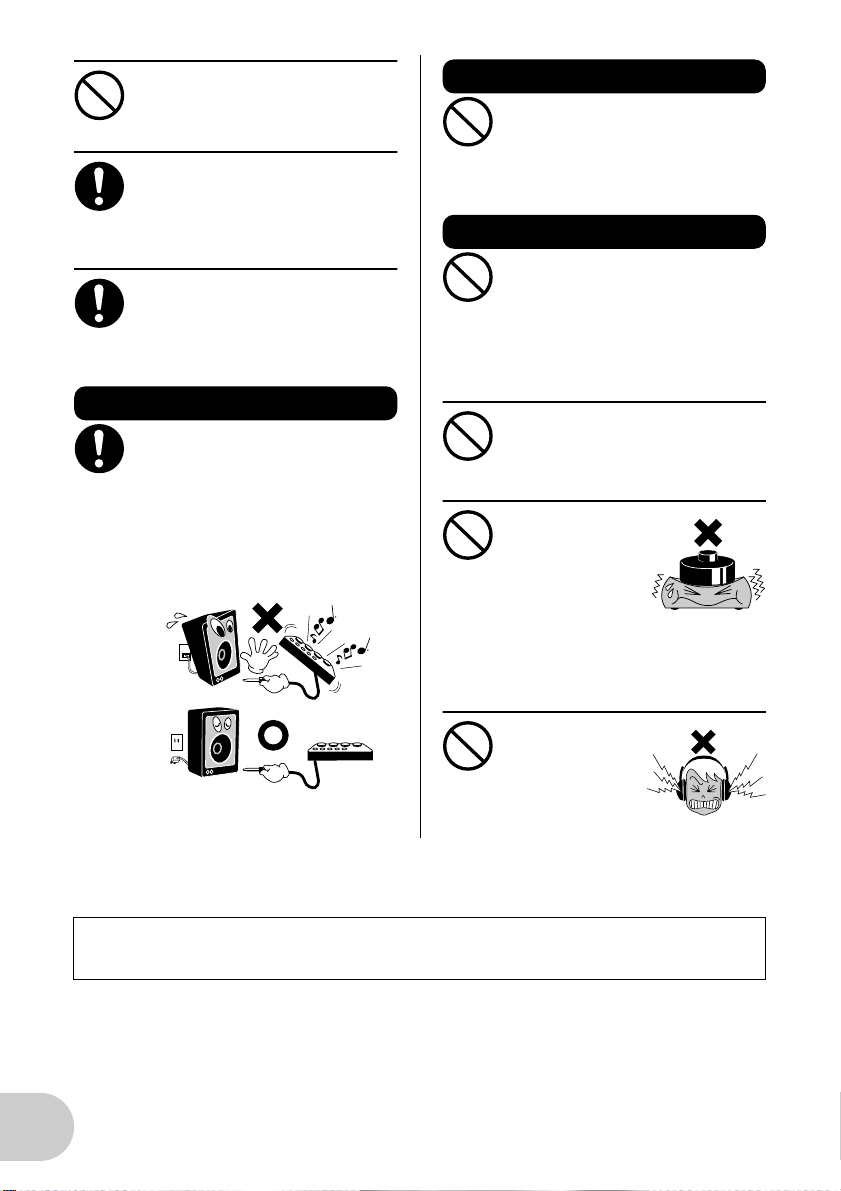
不安定な場所に置かない。
禁止
禁止
禁止
禁止
禁止
本体が転倒して故障したり、お客様や他の
方々がけがをしたりする原因になります。
禁止
本 体を移動 すると きは、必ず電 源アダ プ
タ ーコード などの接 続ケーブ ルをすべ て
外した上で行なう。
必ず実行
コードをいためたり、お客様や他の方々が
転倒したりするおそれがあります。
こ の機器を 電源コン セントの 近くに設 置
する。
電 源プラグ に容易に 手の届く 位置に設 置
必ず実行
し、異常を感じた場合にはすぐに電源プラ
グをコンセントから抜いてください。
接続
他の機器と接続する場合は、すべての機器
の電源を切った上で行なう。また、電源を
入れたり切ったりする前に、必ず機器のボ
必ず実行
リュームを最小にする。さらに、演奏を始
め る場合も 必ず両機 器のボリ ュームを 最
小にし、演奏しながら徐々にボリュームを
上げていき適切な音量にする。
感 電または 機器の損 傷の原因 になるこ と
があります。
手入れ
本体を手入れするときは、ベンジンやシン
ナー、洗剤、化学ぞうきんなどは使用しない。
本体のパネルや鍵盤が変色 / 変質する原
因になります。お手入れには、乾いた柔ら
かい布をご使用ください。
使用時の注意
パネルの すき間か ら金属や 紙片など の異
物を入れない。
感電、ショート、火 災や故障の原因になるこ
とがあります。入った場合は、すぐに電源プ
ラグをコンセントから抜いた上で、お買い上
げの楽器店または巻末のヤマハ電気音響製
品サービス拠点に点検をご依頼ください。
本体上に ビニール 製品やプ ラスチッ ク製
品、ゴム製品などを置かない。
本体のパネルや鍵盤が変色/変質する原因
になります。
本体の上に のったり
重いものを のせたり
しない。ま た、ボタ
ンやスイ ッチ、入出
力端子など に無理な
力を加えない。
本体 が 破 損し た り、
お客様や他 の方々が
けがをした りする原
因になります。
大きな音量で長時
間ヘッドフォンを
使用しない。
聴覚障害の原因に
なります。
● データが破損したり失われたりした場合の補償はいたしかねますので、ご了承ください。
● 不適切な使用や改造により故障した場合の保証はいたしかねます。
* この装置は、情報処理装置等電波障害自主規制協議会 (VCCI) の基準に基づくクラス B 情報技術装置です。
この装置は、家庭環境で使用することを目的としていますが、この装置がラ ジオやテレビジョン受信機に近
接して使用されると、受信障害を引き起こすことがあります。取扱説明書に 従って正しい取り扱いをしてく
ださい。
4
(3)-12
Page 5
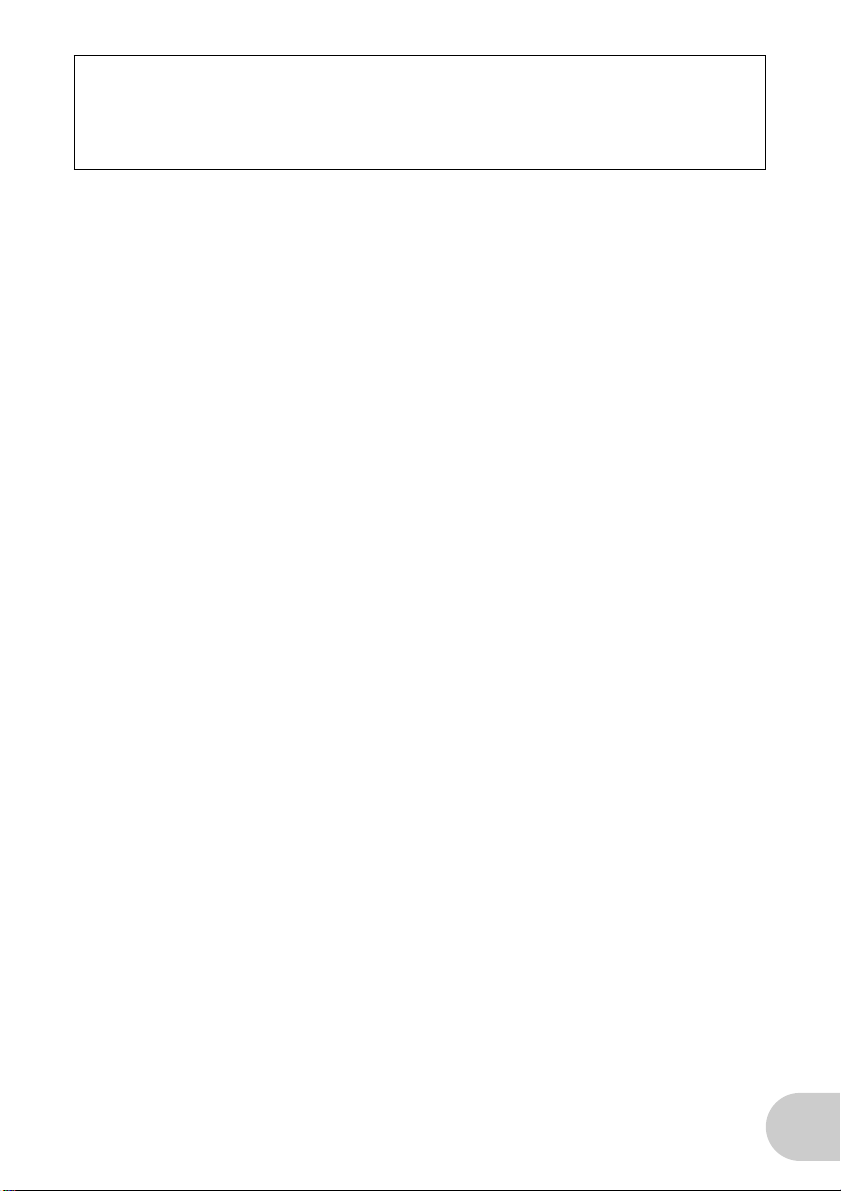
音楽を楽しむエチケット
楽しい音楽も時と場所によっては、大変気になるものです。隣近所への配慮を充分にいたしましょう。静か
な夜間には小さな音でもよく通り、特に低音は床や壁などを伝わりやすく、思わぬところで迷惑をかけてし
まうことがあります。夜間の演奏には特に気を配りましょう。窓を閉めたり、ヘッドフォンをご使用になる
のも一つの方法です。お互いに心を配り、快い生活環境を守りましょう。
ご注意
・ 取扱説明書の著作権はすべてヤマハ株式会社が所有します。
・ 付属の Cubase LE、HALion SE、GrooveAgentSE の著作権は、Steinberg Media Technologies
GmbH 社が所有します。
・ 付属のソフトウェアおよび取扱説明書の一部または全部を無断で複製、改変することはできません。
・ 付属のソフトウェアおよび取扱説明書を運用した結果およびその影響については、一切責任を負いかねます
のでご了承ください。
・ 付属のソフトウェアの CD-ROM は、オーディオ用ではありません。一般のオーディオ用 CD プレーヤーで
は絶対に使用しないでください。
・ ヤマハ ( 株 ) および第三者から販売もしくは提供されている音楽 / サウンドデータは、私的使用のための複
製など著作権法上問題にならない場合を除いて、権利者に無断で複製また は転用することを禁じられていま
す。ご使用時には、著作権の専門家にご相談されるなどのご配慮をお願いします。
・ この取扱説明書に掲載されているイラストや画面は、すべて操作説明のためのものです。したがって、実際
の仕様と異なる場合があります。
・ アプリケーションのバージョンアップなどに伴うシステムソフトウェアおよび一部の機能や仕様の変更につ
いては、別紙または別冊で対応させていただきます。
®
・ Windowsは、米国 Microsoft
・ Macintoshは、米国および他の国々で登録された Apple Computer, Inc. の商標です。
・ FireWireおよび FireWire シンボルは、米国および他の国々で登録された Apple Computer, Inc. の商標で
す。FireWire ロゴは、Apple Computer, Inc. の商標です。
・ 「MIDI」は社団法人音楽電子事業協会 (AMEI) の登録商標です。
・ Steinberg、Cubase 、HALion、GrooveAgent は、Steinberg Media Technologies GmbH 社の登録
商標です。
・ その他、本書に記載されている会社名および商品名等は、各社の登録商標または商標です。
Corporation の米国およびその他の国における登録商標です。
・ 仕様および外観は改良のため予告なく変更することがあります。
5
Page 6
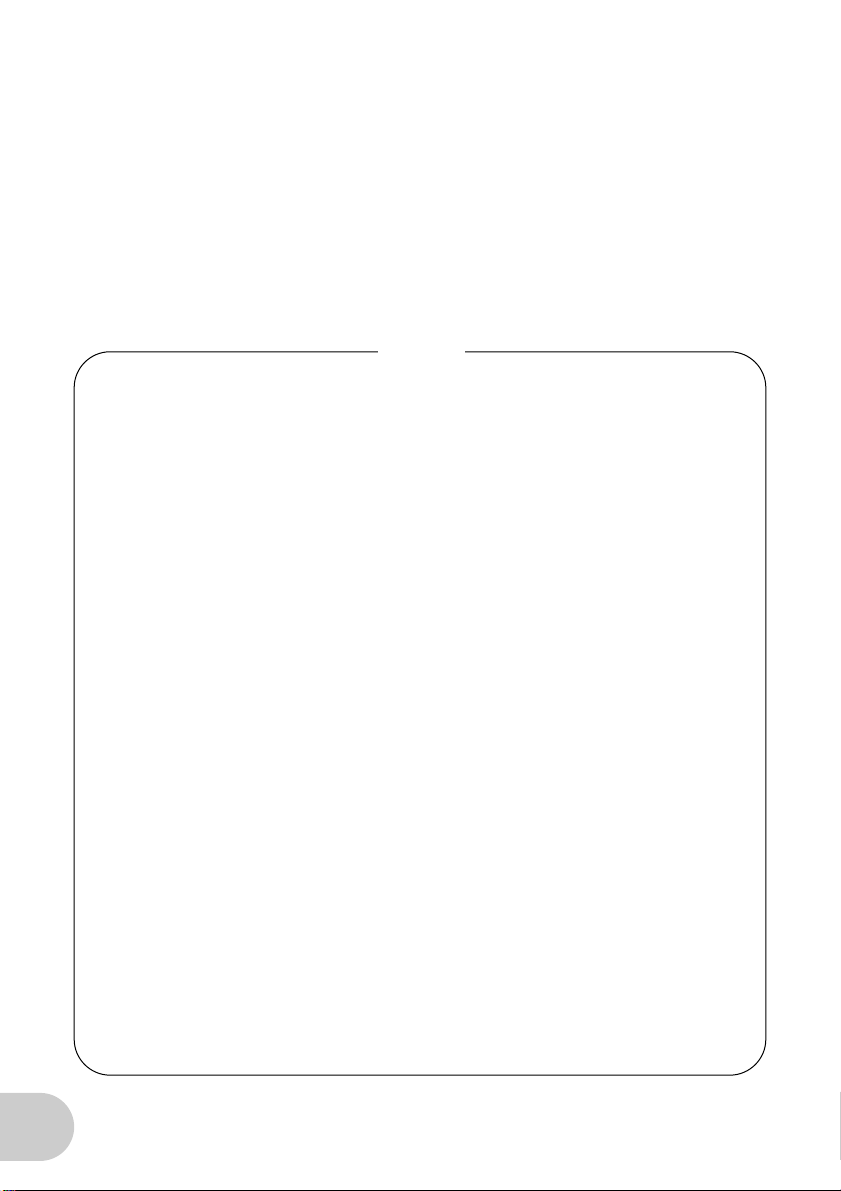
はじめに
このたびは、ヤマハ MOBILE AUDIO INTERFACE GO46 をお買いあげいただきまして、まこ
とにありがとうございます。
GO46 は、スタジオ品質でマルチチャンネルのオーディオ入出力 ( 入力 4 チャンネル / 出力 6
チャンネル ) が可能な、IEEE1394 (FireWire ®) 接 続タイプのオーディオ /MIDI インターフェー
スです。IEEE1394 (FireWire) 端子を装備したコンピューターと接続して、パワフルなデジタ
ルオーディオをお楽しみください。
GO46 の優れた機能を使いこなしていただくために、この取扱説明書をご活用いただきますよう
お願い申し上げます。また、ご一読いただいたあとも不明な点が生じた場合に備えて 、大切に保
管されますよう重ねてお願い申し上げます。
目次
パッケージの内容..........................................................................................7
付属ソフトについて......................................................................................7
電源の準備 .....................................................................................................7
ソフトウェアのインストール − Windows の場合..................................8
動作環境...................................................................................................8
インストール前の準備............................................................................8
ドライバーとコントロールパネルのインストール .............................9
GO46 を Windows で既定のオーディオデバイスにするには .....11
ソフトウェアのインストール− Macintosh の場合 .............................12
動作環境................................................................................................12
コントロールパネルのインストール..................................................12
GO46 を Mac OS X で既定のオーディオデバイスにするには...12
各部の名称と機能.......................................................................................13
フロントパネル ....................................................................................13
リアパネル............................................................................................15
ドライバーについて...................................................................................17
Windows ドライバー ......................................................................... 17
Mac OS X ドライバー.......................................................................19
GO46 コントロールパネルについて ......................................................20
Digital Mixer( デジタルミキサー ) 画面 .......................................... 20
Output & Settings( アウトプット&セッティング ) 画面 ...........21
ABOUT 画面 ........................................................................................ 23
仕様..............................................................................................................24
動作環境 ......................................................................................................25
トラブルシューティング ( 困ったときは・・・ )........................................ 26
本製品のユーザーサポートサービス ......................................................28
6
Page 7
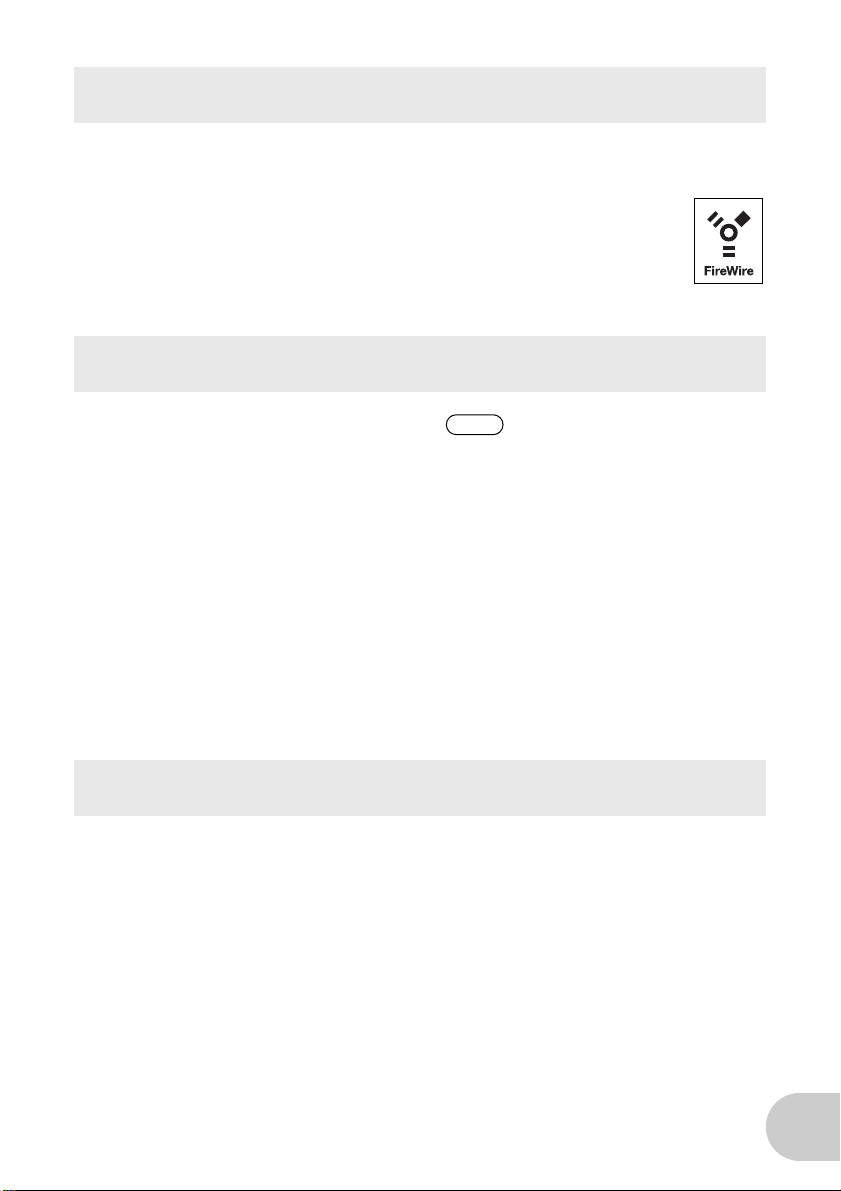
パッケージの内容
GO46 のパッケージには、次のものが同梱さ
れています。箱を開けたらまず同梱品を確認
してください。
● GO46 本体
● 電源アダプター (PA-5D)
● GO46 取扱説明書
付属ソフトについて
同梱の CD-ROM(2 枚 ) には以下の付属ソフ
ト ( ドライバー ) が入っています。
「TOOLS for GO44/GO46」CD-ROM
● ドライバー/ コントロールパネルインストー
ラー (Windows)
● コントロールパネルインストーラー
(Macintosh)
● GO46 取扱説明書 (PDF マニュアル )
● VST インストゥルメント (VSTi)
HALion SE (Windows/Macintosh)
Groove Agen t SE ( Win dow s/ Ma cintos h)
「Cubase LE」CD-ROM
● Cubase LE (Windows/Macintosh)
● CD-ROM 2 枚
(Windows/Macintosh ハイブリッドCD)
● IEEE1394 (FireWire)
ケーブル (6 ピン− 6 ピン )
● IEEE1394 (FireWire) 変換
アダプター(4ピン−6ピン)
NOTE
・ Cubase LE (Windows) のインストールに必要な
Cubase LE のシリアル番号は、CD-ROM の使用許
諾シートに記載されています。
・ Cubase LE をインストールするときは、インター
ネットに接続 した状態で行 ない、すべて の項目を入
力してください。
・ Macintosh の場合は、「Cubase LE.pkg」のアイコ
ンをダブルクリックしてインストールします。
STi をインストールするには、「TOOLS for GO44/
・V
GO46」CD-ROM から以下のファ イルを ダブ ルク
リックしてください。
Windows: VSTi Set¥Setup VSTi Set.exe
Macintosh: VSTi Set¥Setup VSTi Set.pkg
電源の準備
この製品に電源スイッチはありません。電源アダプターを接続すると電源が入ります。6 ピン−
6 ピンの IEEE1394 (FireWire) ケーブルの場合、ケーブルを通して GO46 に電源が供給され
るため電源アダプターは不要です。ただし、電源不足によって動作が不安定になるこ とがあるた
め、付属の電源アダプターをご使用になることをおすすめします。また、ノートパソコンでご使
用の場合、電源アダプターを使用すればバッテリーの消耗を防げます。お使いのコンピューター
の IEEE1394 (FireWire) 端子が 4 ピンの場合は、GO46 に電源が供給されません。必ず付属
の電源アダプターを使用してください。
7
Page 8
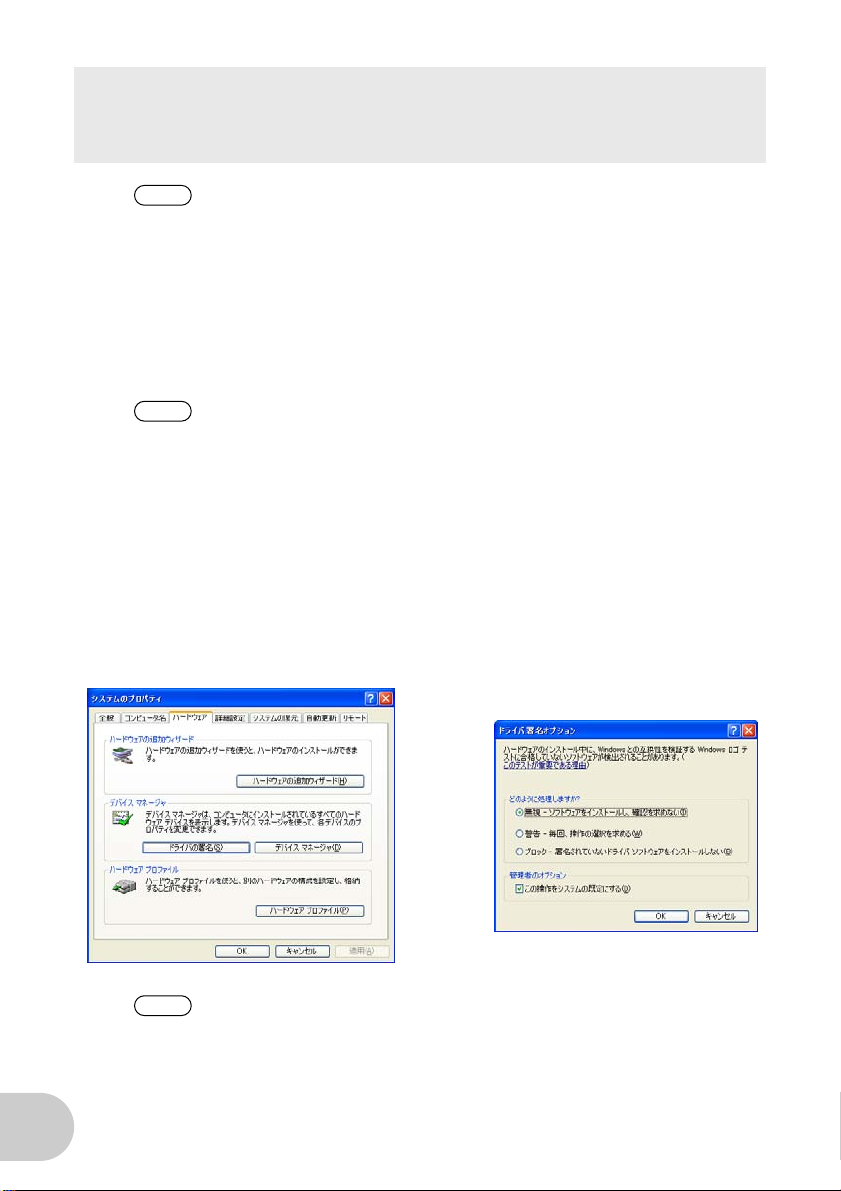
ソフトウェアのインストール
− Windows の場合
NOTE
インストールを行なうときは、GO46 をコンピューターに接続しない状態で開始し、以下の手順
で実行してください。
動作環境
GO46 は、Windows XP Professional/Home Edition の SP (Service Pack) 1 と SP2 での
みお使いいただけます。その他の Windows バージョンには対応していません。バージョンを確認
するには、[ スタート ] メニュー→ [ コントロールパネル ] を選択し、[ システム ] をダブルクリッ
ク しま す。ServicePack はマ イ クロ ソ フト のホーム ペー ジ (http://www.microsoft.com/
japan/) から入手できます。通常は無償で提供されます。
NOTE
・ 詳しくは梱包箱、またはこの取扱説明書 (PDF マニュアル P.25) でご確認ください。
最新の動作環境は下記 URL でご確認できます。
http://www.yamaha.co.jp/product/syndtm
・ コントロールパネルに [ システム ] アイコンが表示されない場合は、画面左上の「クラシック表示に切り替
える」をクリックして、すべてのコントロールパネルとアイコンを表示させます。
インストール前の準備
[ スタート ] メニューから [ コントロールパネル ] をクリックします。[ システム ] →
[ ハードウェア ] → [ ドライバーの署名 ] → [ ドライバー署名オプション ] で「無視−ソフトウェ
アをインストールし、確認を求めない」の左側にあるラジオボタンにチェックを入れて、[OK] を
クリックします。
8
NOTE
インストールが終了したら、上記の設定を元に戻してください。
Page 9
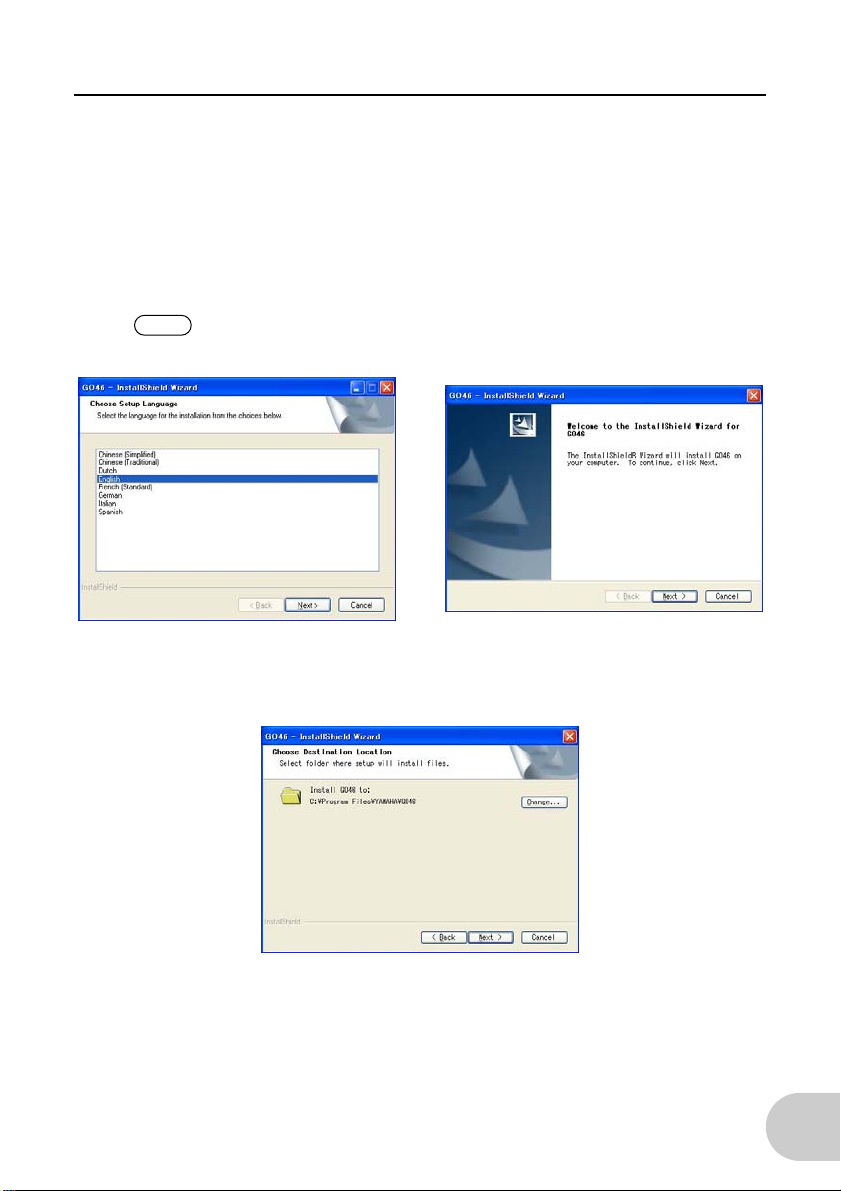
ソフトウェアのインストール − Windows の場合
ドライバーとコントロールパネルのインストール
1. CD-ROM ドライブに付属の CD-ROM「TOOLS for GO44/GO46」を挿入します。
2. 「マイコンピュータ」からCD-ROMドライブを開き、[GO46Driver]→[GO46 Setup.exe]
の順にダブルクリックし、インストールウィザードを起動します。
3. インストールウィザードで使用する言語を選択し、[Next] をクリックします。
Welcome メッセージが表示されたら、もう一度 [Next] をクリックします。
NOTE
ここでは、英語 (English) を選択したときの画面を使って説明します。言語として日本語を選択す
ることはできませんが、以下の手順通りに操作すれば、正常にインストールが行なわれます。
4. インストール先を変えたい場合は、[Change] をクリックした上でフォルダーを指定しま
す。そのあと [Next] をクリックします。
9
Page 10

ソフトウェアのインストール − Windows の場合
5. [Install] をクリックすると、インストールが開始されます。
6. 以下のメッセージが表示されたら、付属のケーブルを使って GO46 とコンピューターの
IEEE1394 (FireWire) 端子を接続し、[OK] をクリックします。GO46 が新しいハード
ウェアとして認識され、ドライバーのインストールが開始されます。
7. 「Yes, I want to restart my computer now.」の左側にあるラジオボタンにチェックを
入れます。[Finish] をクリックしてコンピューターが再起動すると、インストールが完了し
ます。
10
Page 11

ソフトウェアのインストール − Windows の場合
8. ドライバーがインストールされると、「デバイスマネージャ」に GO46 が追加されます。
「デバイスマネージャ」は、[ スタート ] → [ コントロールパネル ] → [ システム ] → [ ハー
ドウェア ] で [ デバイスマネージャ ] をクリックすると表示されます。
GO46 を Windows で既定のオーディオデバイスに するには
[ スタート ] → [ コントロールパネル ] → [ サウンドとオーディオデバイス ] で [ オーディオ ] タ
ブをクリックし、既定のデバイスを GO46 に設定します。GO46 を Windows の既定のデバイ
スに設定した場合、レベルの調節は GO46 のコントロールパネルでのみ可能です。Windows の
ミキサーは無効になります。
11
Page 12

ソフトウェアのインストール
− Macintosh の場合
動作環境
GO46 は、Mac OS 10.3.6 (OS X) 以降でお使いいただけます。
NOTE
コントロールパネルのインストール
GO46 は、OS X の CoreAudio や CoreMIDI のドライバーを使用するため、専用ドライバーを
インストールする必要はありません。付属のケーブルを使って GO46 とコンピューターの
IEEE1394 (FireWire) 端子を接続するだけで使用可能になります。ただし、ルーティング ( 出
力端子への信号の割り当て ) やサンプリング周波数の切り替えなどの GO46 の優れた機能を使い
こなしていただくために、以下の手順でコントロールパネルをインストールしてください。
1. CD-ROM ドライブに付属の CD-ROM「TOOLS for GO44/GO46」を挿入します。
2. CD-ROM ドライブをダブルクリックし、[GO46Driver] → [GO46 Setup.pkg] の順に
開きインストールウィザードを起動します。
3. Welcome メッセージが表示されたら、[Continue] をクリックします。
4.
インストール先として、MacOS がインストールされているドライブを選択し、[Continue]
をクリックします。
5. [Install] をクリックすると、インストールが開始されます。
6. [Restart]をクリックします。コンピューターが再起動されたらインストールが完了します。
NOTE
詳しくは梱包箱、またはこの取扱説明書 (PDF マニュアル P.25) でご確認ください。
最新の動作環境は下記 URL でご確認できます。
http://www.yamaha.co.jp/product/syndtm
コントロールパネルの使用方法は、PDF マニュアル (P.20) をご参照ください。
GO46 を Mac OS X で既定のオーディオデバイスに するには
[ システム環境設定 ] → [ サウンド ] で [ 出力 ] タブをクリックし、「サウンドを出力する装置の選
択」を GO46 に設定します。
12
Page 13

各部の名称と機能
フロントパネル
1 2 4
3
A
INPUT 1/2( インプット 1/2) 端子
楽器やマイクを接続可能な、XLR および 1/4" フォーン共用の入力端子です。この端子は、
リアパネルの INPUT 1/2 端子とオーディオチャンネルが共通です。両方の端子にマイクや
楽器を接続した場合、自動的にフロントパネルの接続が有効になります。
B
[GAIN 1]/[GAIN 2]( ゲイン 1/2) ノブ
フロントパネル / リアパネルの INPUT 1/2 端子の入力感度を調節します。
NOTE
シグナル / クリップランプ
C
フロントパネル / リアパネルの INPUT 1/2 端子から入力されている信号の状態を確認する
ランプです。INPUT 1/2 端子に信 号が入力されている場合は、下側の青いラ ンプが点灯し
ます。入力信号がクリップ(入力レベルオーバー) した場合は、上側の赤いランプが点灯します。
入力感度を調節するときは、クリップランプを見ながらノブを回し、ランプが点灯しない範
囲で入力感度を高めに設定するといいでしょう。
[+48V] スイッチ
D
フロントパネルのINPUT 1/2 端子に+48V のファンタム電源を供給するスイッチです。ファ
ンタム電源が必要なコンデンサーマイクなどを接続した場合は、 このスイッチを ON に切り
替えます。
録音する際には、24ビットコンバーターのダイナミックレンジを最大限に生かすために、入力感
度はなるべく大きくしましょう 。プラグインなどで後から調節するよりも、始めからダイナミッ
クレンジを広くしておいたほうが良い音で録音できます。
ファンタム電源を入れる場合は下記の点に注意してください。
■ファンタム電源が不要なときは、必ずこのスイッチをオフにしておいてくだ
さい。
■ファンタム電源をオンにする場合は、コンデンサーマイク以外の機器がフロ
ントパネルのINPUT 1/2 端子に接続されていないことを確認してください。
外部機器の故障の原因になります。ただし、バランス型ダイナミックマイク
は接続されていても問題ありません。
■スピーカー保護のために、パワーアンプ ( パワードスピーカー ) の電源がオフ
の状態で、ファンタム電源をオン / オフしてください。また、[MASTER] ノ
ブやヘッドフォンレベルノブは、すべて最小にしておくことをおすすめしま
す。大音量が出て、聴力障害または機器の損傷になることがあります。
57
68
13
Page 14

各部の名称と機能
[MASTER]( マスター ) ノブ
E
アナログ出力 (OUTPUT 1/2 端子または OUTPUT 3/4 端子 ) の出力レベルを調節します。
ノブを押すと、出力レベルを調節する端子 (OUTPUT 1/2 端子のみ、OUTPUT 3/4 端子
のみ、両方の端子 ) を選択できます。現在このノブで調節可能な出力端子は、MAIN/
MONITOR( メイン / モニター ) ランプで確認できます。また、ノブを 2 秒以上押すと、現在
選択されている出力端子をミュートできます。たとえば、2 台のモニタースピーカーを聞き
比べたりするのに便利です。
これらの動作は、GO46 コントロールパネル (P.20) を使って操作することも可能です。
MAIN/MONITOR ( メイン / モニター ) ランプ
F
[MASTER] ノブで調節可能な出力端子を確認するランプです。MAIN ランプが OUTPUT
1/2 端子、MONITOR ランプが OUTPUT 3/4 端子に対応します。ランプの状態 ( 点灯 / 消
灯 / 点滅 ) で現在操作できる端子やミュートの状態が確認できます。表示の意味については下
表をご参照ください。
MAIN
ランプ
点灯 消灯 OUTPUT 1/2 端子 OUTPUT 1/2 端子ミュート
消灯 点灯 OUTPUT 3/4 端子 OUTPUT 3/4 端子ミュート
点灯 点灯 OUTPUT 1/2、3/4 端子
点滅 消灯
点滅 点灯
消灯 点滅
点灯 点滅
点滅 点滅
ヘッドフォンレベルノブ
G
PHONES 端子の出力レベルを調節します。
H
PHONES ( ヘッドフォン ) 端子
ステレオヘッドフォンを接続する 1/4" ステレオフォーン端子です。この端子からは、リアパ
ネルの OUTPUT 3/4 端子と同じ信号が出力されます。GO46 コントロールパネル (P.20)
を使って OUTPUT 3/4 端子に割り当てる信号を切り替えれば、任意のオーディオチャンネ
ルをモニターできます。
MONITOR
ランプ
[MASTER] ノブで調節可能な
出力レベル
OUTPUT 1/2 端子
(OUTPUT 1/2 端子ミュート )
OUTPUT 3/4 端子
(OUTPUT 1/2 端子ミュート )
OUTPUT 3/4 端子
(OUTPUT 3/4 端子ミュート )
OUTPUT 1/2 端子
(OUTPUT 3/4 端子ミュート )
OUTPUT 1/2、3/4 端子
(OUTPUT 1/2、3/4 端子
ミュート )
[MASTER] ノブを 2 秒以上
押したときの動作
OUTPUT 1/2
3/4 端子ミュート
OUTPUT 1/2 端子
ミュート解除
OUTPUT 1/2
3/4 端子ミュート
OUTPUT 3/4 端子
ミュート解除
OUTPUT 1/2
3/4 端子ミュート
OUTPUT 1/2、3/4 端子
ミュート解除
14
Page 15

各部の名称と機能
リアパネル
9O
J K L
N
M
INPUT 1/2( インプット 1/2) 端子
I
高品位なアナログ信号が入力可能な、バランス / アンバランス対応の 1/4" フォーン端子で
す。これらの端子の入力感度は、フロントパネルの [GAIN 1]/[GAIN 2] ノブで調節できま
す。この端子は、フロントパネルの INPUT 1/2 端子とオーディオチャンネル が共通です。
両方の端子にマイクや楽器を接続した場合、自動的にフロントパネルの接続が有効になりま
す。
INSERT 1/2( インサート 1/2) 端子
J
チャンネルインサート用の 1/4" ステレオフォーン端子です。コンプレッサーやエフェクター
などの外部機器を接続するときに利用します。外部機器を経由した信号は、A/D コンバーター
の直前に挿入されます。
OUTPUT 1/2( アウトプット 1/2) 端子
K
メイン出力を行なうバランス / アンバランス対応の 1/4" フォーン端子です。ミキサー、パ
ワードスピーカー、アンプなどを接続できます。この端子では、音楽再生に適した 2.0Vrms
のアナログ出力が行なえます。
OUTPUT 3/4( アウトプット 3/4) 端子
L
モニター出力を行なうバランス / アンバランス対応の 1/4" フォーン端子です。
DIGITAL IN( デジタルイン ) 端子
M
オーディオ信号をデジタル入力するデジタルオーディオ端子です。対応可能な量子化ビット
およびサンプルレートは、最高 24 ビット /96kHz です。デジタル入力された信号は、GO46
コントロールパネル (P.20) のデジタルミキサーで調節できます。
デジタル録音する場合、お使いの機器 ( たとえば DAT レコーダーとコンピューター ) のサン
プルレートを一致させる必要があります。また、S/PDIF 規格 ( 民生用デジタルオーディオの
規格 ) には、オーディオ信号の他にデジタルオーディオ同士を同期させるワードクロックとい
う信号が含まれています。GO46 コントロールパネルの MASTER CLOCK 欄 の設 定を
[EXTERNAL] に設定すれば、GO46 は入力されたデジタル信号に自動的に同期します。
Cubase などのアプリケーションには、ハードウェアのクロックソースを内部 (Internal) か
ら外部 (External または S/PDIF など ) に切り替える機能がありますが、この切り替えは
GO46 には反映されません。
PQ
R
15
Page 16

各部の名称と機能
DIGITAL OUT( デジタルアウト ) 端子
N
オーディオ信号をデジタル出力するデジタルオーディオ端子です。対応可能な量子化ビット
およびサンプルレートは、最高 24 ビット /96kHz です。
デジタル出力を行なうには、GO46 コントロールパネルで、デジタル出力するオーディオチャ
ンネルを選択します。デジタル出力するチャンネルとして[NON AUDIO] を選択すれば、AC3
や DTS も再生できます。[NON AUDIO] の選択中、AC3 や DTS の信号はアナログ出力さ
れることはありません。
IEEE1394 (FireWire)( ファイヤーワイヤー ) 端子
O
付属の IEEE1394 (FireWire) ケーブルを接続する端子です。GO46 をコンピューターに接
続するのに利用します。
MIDI IN( ミディイン ) 端子
P
MIDI キーボードや DAW コントローラーなどの MIDI 機器を接続するのに利用します。MIDI
機器を接続する場合、この端子と MIDI機器の MIDI OUT 端子を MIDI ケーブルで接続します。
MIDI OUT( ミディアウト ) 端子
Q
シンセサイザーや音源モジュールなどの MIDI 機器を接続する端子です。MIDI 機器を接続す
る場合、この端子と MIDI 機器の MIDI IN 端子を MIDI ケーブルで接続します。DAW ソフト
ウェアなどを使えば、MIDI IN から入力されたデータをそのまま出力する THRU( スルー ) 機
能が使えます。
DC IN( ディーシーイン ) 端子
R
付属の電源アダプター (PA-5D) を接続します。
16
Page 17

ドライバーについて
Windows ドライバー
GO46 は、汎用性の高い 2 種類のオーディオドライバーに対応しており、様々なアプリケーショ
ンで利用できます。これらのオーディオドライバーは、8 ビット〜 24 ビットのビットレート、
32kHz 〜 192kHz のサンプルレート (デジタル入出力は最高 96kHz) に対応しています。
MME ドライバー
Windows の MME ドライバーは、6 つすべてのチャンネル (4 つのアナログと 2 つのデジタル )
に対応したマルチチャンネルドライバーです。オーディオの入出力チャンネルは、GO46 コント
ロールパネルで設定できます。たとえば、入力チャンネルは「GO46(GO46 (1)) In 1」、出力
チャンネルは「GO46(GO46 (1)) MC Out」などと表示されます。
ASIO ドライバー
ASIO (Audio Streaming Input Output) は、Steinberg 社が開発したオーディオドライバーの
規格です。ASIO ドライバーは、録音 / 再生時のレイテンシー ( オーディオ信号の遅延 ) が低いこ
とが特長です。96kHz 以上のサンプルレートでも、最適化された高速のシステムでは 5ms 以下
のレイテンシーを実現できます。また、複数の入出力を持つサウンドカードや、ダイレクトモニ
タリング、マルチクライアント機能 (ASIO 2.0 以上 ) にも対応しています。ASIO を使用するア
プリケーションをご利用の場合、GO46 用の ASIO ドライバーは「ASIO GO4x」
と表示されます。
Cubase LE
17
Page 18

ドライバーについて
Cubase の場合、入力は「Line 1/2 left GO46」や「SPDIF left GO46」などと表示されま
す。また使用可能な「バス」や「チャンネル」などの出力は「Multichannel 1 GO46」や「SPDIF/
AC3 left GO46」
などと表示されます。
Cubase LE
MIDI ドライバー
GO46 の MIDI IN/MIDI OUT 端子を使用するためのドライバーです。アプリケーション上では、
「GO46(GO46 (1)) Midi In 1」(MIDI 入力 )、「GO46(GO46 (1)) Midi Out 1」(MIDI 出力 )
と表示されます。
NOTE
Windows Media Player などのアプリケーションを使って MIDIファイルを再生する場合、GO46
に接続したシンセサイザー / 音 源モジュールを演奏することもできます。これを行なうには、サウ
ンドとオーディオデバイスのプロパティのオーディオ ([ スタート ] → [ コントロールパネル] →
[ サウンドとオーディオデバイス ] で [ オーディオ ]タ ブをクリック ) を表示させ、[MIDI 音楽の再
生 ] の 規定のデバイスとして GO46 を選びます。
18
Page 19

ドライバーについて
Mac OS X ドライバー
GO46 は、Mac OS X に含まれる CoreAudio や CoreMIDI のドライバーで利用できます。こ
のため、専用ドライバーをインストールする必要はありません。
システムサウンドなどを GO46 から出力したい場合は、システム環境設定のサウンドを出力する
装置の選択 ([ システム環境設定 ] → [ サウンド ] で [ 出力 ] タブをクリック→ [ サウンドを出力す
る装置の選択 ]) を表示させ、規定のオーディオデバイスとして GO46 を選択します。
また、Cubase などの DAW ソフトウェアでは、 CoreAudio/CoreMIDI のドライバーを使って
GO46 が利用できます。バッファーサイズ ( オーディオシステムへのアクセスを加速するための
メモリー領域 ) も DAW
側で設定できます。
Cubase LE
19
Page 20

GO46 コントロールパネルについて
GO46 コントロールパネルは、GO46 を使いこなす上でもっとも重要なソフトウェアです。レ
ベルの調節、出力端子へのオーディオチャンネルの割り当て ( ルーティング )、ワードクロックの
設定など、GO46 のすべての設定はこのコントロールパネルで行なうことができます。
このコントロールパネルには、複数の画面があります。コントロールパネル左上 のタブを使って
表示する画面を切り替えることができます。
NOTE
Digital Mixer( デジタルミキサー ) 画面
GO46 内蔵のデジタルミキサーを操作する画面です。
ここからはWindows 版の画面を使って説明しますが、Windows 版/Macintosh版ともに操作可
能な項目は基本的に同じです。
NOTE
DAW ソフトウェアなどを使用している場合、レベルの調節は DAWソフトウェア側で行なった方
がいいでしょう。こうしておけば、作成した楽曲データに音量情報を含め、一元管理できます。
ANALOG IN/DIGITAL IN( アナログイン / デジタルイン ) 欄
ANALOG IN 欄ではアナログ入力チャンネル、DIGITAL IN 欄ではデジタル入力チャンネルのレ
ベルを調節できます。フェーダーをドラッグすると、そのフェーダーに対応するチ ャンネルのレ
ベルを調節できます。また、[MUTE] ボタンをクリックすると、そのボタンに対応するチャンネ
ルをミュートできます。
各入力チャンネルは、2 つのモノラルチャンネルとして利用したり、モノラルチャンネルを連結
し、ステレオチャンネルとして利用したり ( ステレオリンク機能 ) できます。ステレオリンク機
能の有効 / 無効を切り替えるには、[PAIR] ボタンをクリックします。ステレオリンクが有効な
間、フェーダーや [MUTE] ボタンの動作が連動します。
ギターなどのモノラル信号を入力している場合は、ANALOG IN 欄の [MONO] ボタンを使うと
便利です。このボタンをオンにすると、入力信号はモノラルのままモニターする信号 のみステレ
オにできます。
なお DIGITAL IN 欄は、DIGITAL IN 端子から信号が入力され、GO46 コントロールパネルの
Output&Settings 画面 (P.21) にある MASTER CLOCK 欄の設定を「EXTERNAL」に設定
するまで無効 ( グレー表示 ) となります。
20
Page 21

GO46 コントロールパネルについて
DAW IN 1/2、DAW IN 3/4、DAW IN 5/6 欄
DAW ソフトウェアなどから出力された信号のレベルを調節できます。
ANALOG IN/DIGITAL IN 欄と同様に、6 つのチャンネルは、それぞれ 2 つのモノラルチャンネル
として利用したり、「ステレオリンク機能」([PAIR] ボタン ) を使ってステレオチャンネルとして利
用したりできます。ステレオリンクが有効な間は、フェーダーや[MUTE]ボタンの動作が連動します。
デジタルミキサーでミックスされた信号を出力するには、Output&Settings画面の ROUTING
欄 (P.22) で出力端子にデジタルミキサーの出力 (DIGITAL MIXER) を割り当てている必要があ
ります。もしすべての出力端子にデジタルミキサー以外の出力を割り当てている場合は 、デジタ
ルミキサーの操作内容は無効となります。
MASTER( マスター ) 欄
デジタルミキサーの全体の音量を調節します。必要に応じてステレオリンクの有効 / 無効を切り
替えたり、ミュートしたりできます。
Output & Settings( アウトプット&セッティング ) 画面
GO46 が動作するサンプルレートの設定、出力端子への信号の割り当て、OUTPUT 1/2 および
OUTPUT 3/4 端子の出力レベルを調節する画面です。
MASTER CLOCK( マスタークロック ) 欄
GO46 が動作するサンプルレートを設定します。デジタル入力を利用しない場合は、[INTERNAL]
ボタンを クリックし、右側のプル ダウンメニューを 使って動作する サンプルレート (32kHz 〜
192kHz) を選びます。
DAT などの外部機器を DIGITAL IN 端子に接続した場合は、[EXTERNAL] ボタンをクリックし
ます。現在同期しているサンプルレートは、[EXTERNAL] ボタンの右側に表示されます。ワー
ドクロック信号が入力されていない場合は、「------」と表示されます。
設定内容が正常に動作しているときは、MASTER CLOCK 欄右側の SYNC ランプが点灯します。
NOTE
・ サンプルレートを 192kHz にした場合、オーディオ入力は ANALOG IN のみ、オーディオ出力は DAW
IN 1/2 のみ利用できます。
・ サンプルレートを 192kHz にした場合は、MIDI 入出力を使用しないでください。ノイズや音飛びの原因
となります。
21
Page 22

GO46 コントロールパネルについて
ROUTING( ルーティング ) 欄
OUTPUT 1/2、 OUTPUT 3/4、DIGITAL OUT 端子から出力する信号を選択します。各出力
端子には、GO46 に入力されるすべての信号 (DAW 1/2、DAW 3/4、DAW 5/6、ANALOG
IN、DIGITAL IN、 DIGITAL MIXER) の中から 1 つを選んで割り当てることができます*。左側
の 3 つのメニューを使って出力端子に割り当てる信号 ( ペア化された 2 チャンネル ) を選択でき
ます。
「DIGITAL MIXER」を選択すると、GO46のデジタルミキサーの出力が割り当てた出力端子へと
送られます。そのほかの信号を選んだ場合、その信号は割り当てた出力端子から直接出力されます。
* DIGITAL OUT端子の場合、NON AUDIO を選択す
ることもできます 。NON AUDIO を割 り当てると、
DIGITAL OUT 端子からのみ AC3/DTS の信号が出
力されます。
OUTPUT 欄
OUTPUT 1/2 端子と OUTPUT 3/4 端子の出力レベルを調節します。フェーダーを操作する
と、D/A コンバーター直後の信号レベルが調節されます。各出力端子は、2 つのモノラルチャン
ネルとして利用したり、「ステレオリンク機能」を使ってステレオチャンネルとして利用したりで
きます。デジタルミキサーと同様に[MUTE] ボタンをクリックしてミュートのオン / オフ、[PAIR]
ボタンをクリックしてステレオリンクの有効 / 無効を切り替えできます。
OUTPUT 欄のフェーダーの動作は、フロントパネルの [MASTER] ノブと連動します。
ASIO コントロールパネル (Windows のみ )
ASIO ドライバーを利用したときのレイテンシー ( オーディオ信号の遅延 ) を調節します。ASIO
パネルを表示するには、Output & Settings 画面左下の [ASIO] ボタンをクリックします。
レイテンシーの設定値が低すぎる場合 ( 特に高いサンプルレートで使用しているとき )、ノイズや
音飛びなどシステム全体の動作に支障をきたすことがあります。もし問題が起こる場合は、レイ
テンシーの値を大きくしてください。
22
Page 23

GO46 コントロールパネルについて
コンピューターの処理能力が高いほど、レイテンシーの値を低くすることができます。たとえば、
処理能力の高いコンピューターの場合、サンプルレートを 96kHz に設定しても、5ms 以下のレ
イテンシーで利用できます。
Cubase などの ASIO 対応のアプリケーションでは、アプリケーション側でさらに細かいオプショ
ン設定が行なえます。
SCENES パネル
シーンの保存 / 呼び出しを行ないます。シーンとは、GO46 コントロールパネルの設定を一括し
て保存したファイルです (MASTER CLOCK 欄 (P.21) を除く )。シーンを保存しておけば、必
要なときにそのファイルを呼び出すだけで保存時の状態に戻せます。Windows の場合、Output
& Settings 画面左下の [SCENES] ボタンをクリックするとこのパネルが表示されます。
Macintosh の場合、GO46 の「File」メニューから「SCENES」を選ぶとこのパネルが表示さ
れます。
シーンをセーブするには、[SAVE] ボタンの左側にシーンの名前を入力し、[SAVE] ボタンをク
リックします。保存済みのシーンの呼び出しや削除を行なうには、左下に表示されるシーンの中
から 1 つを選択し、[LOAD] ボタン ( シーンを呼び出す場合 ) または [DELETE] ボタン ( シーン
を削除する場合 ) をクリックします。
ABOUT 画面
コントロールパネル、オーディオドライバー、ファームウェアおよびオペレーティ ングシステム
に関する情報を表示します。
23
Page 24

仕様
■一般仕様
量子化ビット数 8/16/24
サンプリング周波数 (kHz) 32/44.1/48/88.2/96/192
周波数特性 20Hz 〜 20kHz
ダイナミックレンジ 107dB (Input/44.1kHz 時 )
消費電力 11W
■入出力仕様
アナログ入力 形状 定格入力 最大入力 解像度
XLR
INPUT 1/2
(Front Panel)
INPUT 1/2
(Rear Panel)
INSERT 1/2
(Rear Panel)
アナログ出力 形状 定格出力 最大出力 解像度
OUTPUT 1/2
OUTPUT 3/4
PHONES
(Mic, balanced)
TRS Phone
(Balanced)
TRS Phone
(Balanced)
TRS Phone
(Stereo)
TRS Phone
(Balanced)
TRS Phone
(Balanced)
TRS Phone
(Stereo)
− 44dBu ― +6dBu +6dBu
− 40dBu ― +10dBu +10dBu
− 3dBu ― +9dBu +9dBu
―――
+4dBu +8dBu
+4dBu +8dBu
― +16dBu
24bit ADC
up to 192kHz
24bit ADC
up to 192kHz
24bit DAC
up to 192kHz
24bit DAC
up to 96kHz
24bit DAC
up to 192kHz
24
デジタル入出力 形状 フォーマット 解像度 補足
DIGITAL IN
DIGITAL OUT
IEEE1394
(FireWire)
MIDI IN/OUT 5pin DIN MIDI ― ―
Optical
(TOS Link)
Optical
(TOS Link)
IEEE1394
6Pin
IEC60958
(Consumer)
IEC60958
(Consumer)
IEEE1394 ―
24bit, up t o
96kHz
24bit, up t o
96kHz
―
AC3 and DTS
Pass Through
6INPUT/4OUTPUT
Channel (To PC)
Page 25

動作環境
GO46
NOTE
・ お使いの OS によっては、下記の仕様以上の条件を
満たす必要があります。
・ 各社 DAW (Digital Audio Workstation) の動作環
境については、そ れぞれの取扱 説明書をご参 照くだ
さい。
・ 最新の動作環境は下記 URL でご確認できます。
http://www.yamaha.co.jp/product/syndtm
Windows
対応 OS
CPU
必要メモリー
IEEE1394 (FireWire) 端子を搭載したもの
* IEEE1394(FireWire) 端子を搭載したコンピュー
ターが必要です。搭載していない場合は、PCMCIA
または PCI カードなどを別途ご用意ください。
Macintosh
対応 OS
CPU
必要メモリー
Windows XP Professional/
Home Edition (SP1 または SP2)
Pentium III 800MHz 以上
(Pentium 4 2GHz 以上推奨)
256MB以上(512MB以上推奨)
(*)
Mac OS X 10.3.6 以降
(Mac OS X 10.3.8 以降推奨 )
G4 800MHz 以上
(G5 1.8GHz 以上推奨 )
256MB以上(512MB以上推奨)
CUBASE LE
Windows
対応 OS
CPU
必要メモリー
ハ ードディス
ク空き容量
Windows 2000/Windows XP
Professional/Home Edition
Pentium III 500MHz 以上
(Pentium III 1GHz 以上推奨 )
256MB以上(512MB以上推奨)
1GB 以上
Macintosh
対応 OS Mac OS X 10.3.3 以降
CPU G4 450MHz 以上
必要メモリー
ハ ードディス
ク空き容量
256MB以上(512MB以上推奨)
1GB 以上
HALion SE/Groove Agent SE
Windows
対応 OS
CPU
必要メモリー
ハ ードディス
ク空き容量
Windows XP Professional/
Home Edition
Pentium III 800MHz 以上
(Pentium 4 2.8GHz以上推奨)
384MB 以上 (512MB 以上推奨)
512MB 以上
Macintosh
対応 OS Mac OS X 10.3 以降
CPU
必要メモリー
ハ ードディス
ク空き容量
G4 867MHz 以上
(G5 Dual 1.8GHz 以上推奨 )
384MB 以上 (512MB 以上推奨)
512MB 以上
25
Page 26

トラブルシューティング ( 困ったときは・・・ )
■ GO46 本体の電源が入らない
・ 付属の電源アダプターが電源コンセントに正しく接続されていますか ?
・ 4ピンー6ピンのIEEE1394 (FireWire)変換アダプターで、GO46 とコンピューター(IEEE1394
(FireWire) 端子が 4 ピンタイプ ) を接続した場合は、付属の電源アダプターを使用してください。
(P.7)
■正常に動作しない
・ IEEE1394 (FireWire)リピーターハブをお使いではありませんか ? お使いの場合は、IEEE1394
(FireWire) ケー ブル をコ ンピ ュー ター に 直接 接続 して お試 しく ださ い。また、IEEE1394
(FireWire) 端子が複数ある場合は、他の IEEE1394 (FireWire) 端子もお試しください。
・ 他の IEEE1394
確認してください。
・ お使いのコンピューターは、動作環境を満たしていますか? (P.25)
・ (Windows) ドライバーをアンインストールしてから、もう一度インストールしてみてくださ
い。
■ドライバーがインストールできない (Windows)
・ お使いのコンピューターは、動作環境を満たしていますか? (P.25)
・ ドライバーをもう一度インストールしてみてください。
■「新しいハードウェアの検出ウィザード」メッセージが表示される (Windows)
・ ドライバーはインストールされていますか ?(P.8)
・「検索ウィザード」をキャンセルしてから、ドライバーをもう一度インストールしてみてくださ
い。
■音がでない / 音が小さい
・ スピーカーやヘッドフォンなどは正しく接続されていますか ?
・ アンプなどの外部機器の電源は入っていますか ?
・ 外部機器からの信号は入力されていますか ?
・ 音源、オーディオ機器、アプリケーション、OS( コンピューター ) などの音量設定は上がって
いますか ?
・ OS( コンピューター ) または GO46 コントロールパネルの設定で、出力がミュート ( 消音 ) に
なっていませんか ?
・ 外部機器との接続ケーブルは断線していませんか ?
・ ワードクロックの設定は本機と外部機器の双方で正しいですか ?(P.21)
・ Cubase LE などの DAW ソフトウェア上でオーディオデータの出力先を設定していますか ?
設定方法については、DAW ソフトウェア付属のマニュアルをご覧ください。
・ IEEE1394 (FireWire) ケーブルを抜いて、しばらく待ってから接続し直してください。
■音が歪む
・ お使いのコンピューターは動作環境を満たしていますか ?(P.25)
・ 入力感度は適切なレベルに設定されていますか ?(P.13)
・ 外部機器との接続ケーブルは断線していませんか ?
・ ワードクロックの設定は本機と外部機器の双方で正しいですか ?(P.21)
・ オーディオデータは適切なレベルで録音されていますか ?
(FireWire)
機器も接続している場合は、GO46 だけを接続して問題がないか
26
Page 27

トラブルシューティング ( 困ったときは・・・ )
■ノイズが発生する
・ (Windows) ASIO Driver のレイテンシーの設定は適切ですか ?(P.22 )
・ (Windows) Hyper Threading が有効になっているコンピューターで Cubase LE をご使用す
る場合、Cubase LE で次の設定をしてください。[ デバイス ] → [ デバイスの設定 ] → [VST
Multitrack] → [ 詳細設定 ] で、[ マルチプロセッサー対応 ] の左にあるチェックボックスをオ
フにしてください。
・ (Windows) BIOS で H yper Threading または SpeedStep をオフにしてみてください。
・ ワードクロックの設定は本機と外部機器の双方で正しいですか ?(P.21)
・ コンピューターで使用している内蔵ハードディスクの速度が遅いと録音 / 再生に問題が発生す
る原因となります。
・ 使用時に、LAN、USB、ミニジャックなどの端子にケーブルを接続したり、ケーブルを抜いた
りするとノイズが発生したり、データが途切れたりすることがあります 。使用時は、抜き差し
をしないでください。
・ サンプルレート ( ワードクロック ) は適切ですか ? コンピューターの性能によっては、サンプ
ルレートが高いとノイズの原因となります。(P.21)
・ サンプルレートが 192kHz のときに MIDI 入出力を利用すると、ノイズや音飛びが発生するこ
とがあります。サンプルレートが 192kHz のときは、MIDI 入出力を行なわないでください。
・ IEEE1394 (FireWire) ケーブルを抜いて、しばらく待ってから接続し直してください。
■レジューム / サスペンドができない
・ 作業中データへの悪影響を防ぐため、DAW や MIDI シーケンスソフトウェアのご使用中に、レ
ジュームやサスペンドは行なえません。ソフトウェアを終了させてからレジューム / サスペン
ドを行なってください。
27
Page 28

本製品のユーザーサポートサービス
■ユーザー登録のお願い
弊社では、ユーザーの方々をサポ ートし、関連情報
をご提供するために、本製品をご購入 いただいたお
客様にユーザー登録をお願いしております。
ユーザー登録手続きは、下記ヤマハホ ームページよ
りお願いします。
ヤマハホームページ
http://www.yamaha.co.jp/product/syndtm/
* ユーザー登録には、製品本体のシリアル番号 (SER No.)
が必要になります。
■住所 / 氏名 / メールアドレスの変更 ( 同一
使用者の範囲内 )
ご登録いただいた「ご住所」、「お名前」、「メールア
ドレス」などを変更された場合は、上 記ヤマハホー
ムページよりお手続きください。
■質問の受付
ヤマハデジタル製品は、常に新技術 / 高機能を搭載
し技術革新を進める一方、お使いにな る方々の負担
とわずらわしさを軽減できるような 製品づくりを進
めております。また取扱説明書の 記載内容も、より
わかりやすく使いやすいものにするため、研究 / 改
善いたしております。
しかし、一部高機能デジタル製品 では、取扱説明書
だけでは説明しきれないほどのいろ いろな知識や経
験を必要としてしまうものがあります。
実際の操作に関して、基本項目は取扱 説明書に解説
いたしておりますが、「記載内容が理解できない」、
「手順通りに動作しない」、「記載が見つからない」と
いったさまざまな問題が起こる場合があります。
その よう なお客 様へ の一助 とな るよう、弊 社で は
CBX インフォメーションセンターを開設いた して
おります。
お気軽にご利用いただきますようご 案内申し上げま
す。
お問い合わせの際には、「製品名」、「シ リアル番号
(SER No.)」をお知らせください。
CBX インフォメーションセンター
● TEL : 053-460-1667
● 受付日 : 月曜日〜土曜日
(祝日およびセンターの休業日を除く)
● 受付時間 : 10:30 〜 19:00
http://www.yamaha.co.jp/support/contact/
syndtm.html
Cubase LEおよび Steinberg社製 VSTインストゥ
ルメントのサポートにつきましては、Steinberg 社
のホームページ ( 英語 / 世界共通 ) で行なっており
ます。Steinberg 社のホームページでは、製品に関
するサポート情報や最新アップデー タのダウンロー
ド、FAQ などを公開しております。Cubase LE の
[ ヘルプ (Help)] メニューから Steinberg 社のホー
ムページにア クセスできます。( ヘルプメニ ューに
は、Cubase LE の PDF マニュアルや追加情報な
ども掲載されています。)
28
■営業窓口
国内楽器営業本部 LM 営業部 企画推進室
〒 108-8568 東京都港区高輪 2-17-11
LM 営業部 各地区お問い合わせ先
LM 北海道
〒 064-8543 札幌市中央区南 10 条西 1 丁目 1 -50
LM 東京
〒 108-8568 東京都港区高輪 2-17-11
LM 名古屋
〒 460-8588 名古屋市中区錦 1-18-28
LM 大阪
〒 542-0081 大阪市中央区南船場 3-12-9
LM 九州
〒 812-8508 福岡市博多区博多駅前 2-11-4
PA ・ DMI 事業部 MP推進部 マーケティンググループ
〒 430-8650 静岡県浜松市中沢町 10-1
(ヤマハセンター)
(心斎橋プラザビル東館)
ヤマハデジタル楽器・DTM 製品ホームページ
http://www.yamaha.co.jp/product/syndtm/
ヤマハマニュアルライブラリー
http://www.yamaha.co.jp/manual/japan/
あなたの音楽生活をフルサポート
ミュージックイークラブ
http://www.music-eclub.com/
お客様サポート & サービス
http://www.yamaha.co.jp/support/
* 名称、住所、電話、URL などは変更になる場合
があります。
TEL. (03) 5488-5430
TEL. (011)512-6113
TEL. (03) 5488-5471
TEL. (052) 201-5199
TEL. (06) 6252-5231
TEL. (092) 472-2130
TEL. (053) 460-2432
Page 29

■保証とアフターサービス
サービスのご依頼、お問い合わせは、お買い上げ店、
またはお近くのヤマハ電気音響製品 サービス拠点に
ご連絡ください。
●保証書
本機には保証書がついています。
保証書は販売店がお渡ししま すので、必ず「販売店
印・お買 い上げ日」な どの記入を お確かめ のうえ、
大切に保管してください。
●保証期間
お買い上げ日から1年間です。
●保証期間中の修理
保証書記載内容に基づいて修理い たします。詳しく
は保証書をご覧ください。
●保証期間経過後の修理
修理すれば使用できる場合は、ご希望 により有料に
て修理させていただきます。
下記の部品については、使用時間によ り劣化しやす
いため、消耗に応じて部品の交換が必要となります。
消耗部品の交換は、お買い上げ店また はヤマハ電気
音響製品サービス拠点へご相談ください。
消耗部品の例
ボリュームコントロール、スイッチ、ランプ、リ
レー類、接続端子など
●補修用性能部品の最低保有期間
製品の機能を維持するために必要な 部品の最低保有
期間は、製造打切後8年です。
●修理のご依頼
まず 本書の「困っ たときは」をよ くお読み のうえ、
もう一度お調べください。それでも異 常があるとき
は、お買い上げの販売店、または最寄 りのヤマハ電
気音響製品サービス拠点へお申し付けください。
●製品の状態は詳しく
修理をご依頼いただくときは、製 品名、モデル名な
どとあわせて、故障の状態をできるだ け詳しくお知
らせください。
■ヤマハ電気音響製品サービス拠点
(修理受付および修理品お持込み窓口)
◆修理のご依頼 / 修理についてのご相談窓口
ヤマハ電気音響製品修理受付センター
受付時間 月曜日〜金曜日 9:00〜 19:00
ナビダイヤル
(全国共通番号)
FAX (053)463-1127
◆修理品お持込み窓口
受付時間 月曜日〜金曜日 9:00 〜 1 7:45
(祝祭日および弊社休業日を除く)
* お電話は、電気音響製品修理受付センターでお
北海道サービスステーション
〒 064-8543 札幌市中央区南 10 条西 1 丁目 1 -50
首都圏サービスセンター
〒 143-0006 東京都大田区平和島 2 丁目1-1 京浜ト
浜松サービスステーション
〒 435-0016 浜松市和田町 200
名古屋サービスセンター
〒 454-0058 名古屋市中川区玉川町 2 丁目1-2
大阪サービスセンター
〒 564-0052 吹田市広芝町 10-28
九州サービスステーション
〒 812-8508 福岡市博多区博多駅前 2 丁目11-4
土曜日 9:00 〜 17:30
(祝祭日および弊社休業日を除く)
受けします。
ヤマハセンター内
ラックターミナル内 14 号棟 A-5F
ヤマハ ( 株 )和田工場内
ヤマハ ( 株 )名古屋倉庫 3F
オーク江坂ビルディング 2F
0570-012-808
※一般電話・公衆電話から
は、市内通話料金でご利用
いただけます。
FAX (011)512-6109
FAX (03)5762-2125
FAX (053)462-9244
FAX (052)652-0043
FAX (06)6330-5535
FAX(092)472-2137
* 名称、住所、電話番号などは変更になる場合があります。
29
Page 30

ヤマハデジタル楽器・DTM製品ホームページ
http://www.yamaha.co.jp/product/syndtm/
ヤマハマニュアルライブラリー
http://www.yamaha.co.jp/manual/japan/
あなたの音楽生活をフルサポート
ミュージックイークラブ
http://www.music-eclub.com/
お客様サポート&サービス
http://www.yamaha.co.jp/support/
U.R.G., Pro Audio & Digital Musical Instrument Division, Yamaha Corporation
© 2006 Yamaha Corporation
